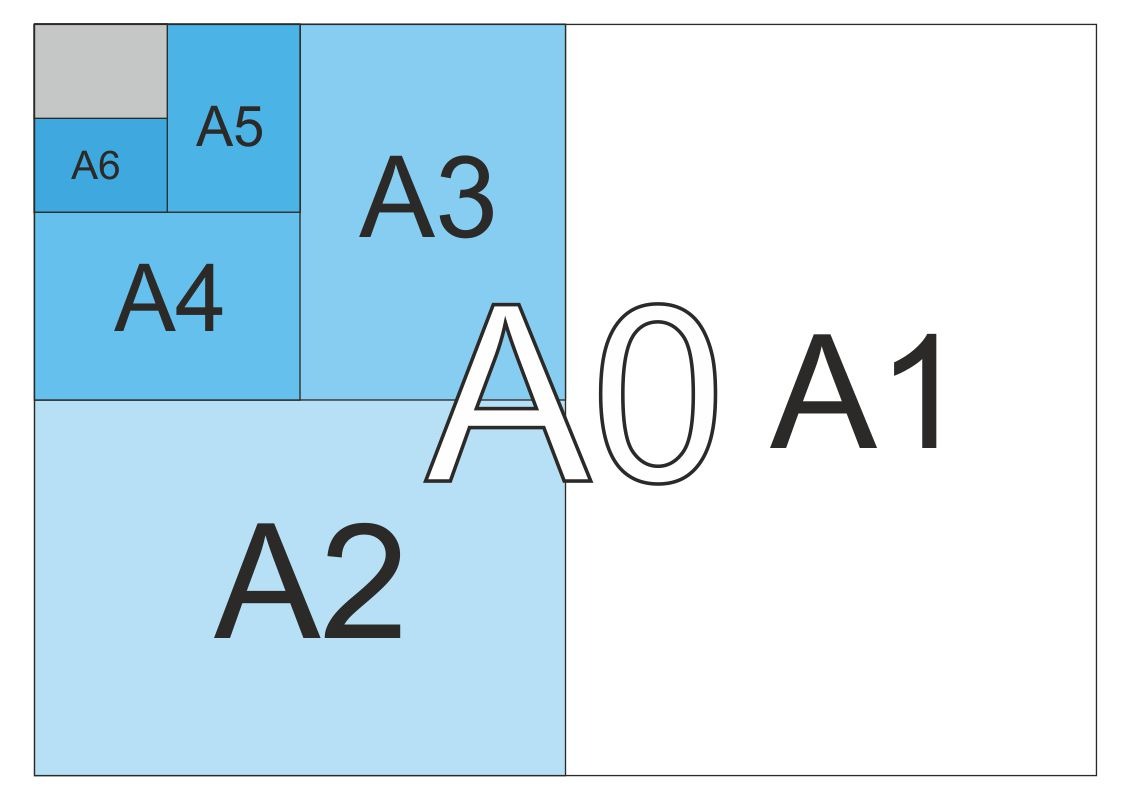Самому заправить картридж HP 652 в домашних условиях вполне реально, если есть желание выполнить эту работу самостоятельно, чтобы сэкономить свои же средства. В этой статье найдете видео и текстовую инструкции действий для заправки своими руками черного и цветного картриджей HP 652.
Чем заправить?
Указанный выше тип картриджей подходит к таким популярным моделям принтеров, как: 2135, 3635, 3835, 4535, 4675, 1115 и некоторым другим менее распространенным. Как только краска в принтере заканчивается, то перед владельцем техники встает вопрос, что делать дальше. Самым простым, но и не дешевым вариантом будет попросту купить новые расходные материалы. Можно отнести в сервис, где за определенную сумму денег Вам пополнят запас чернил. Но несложно это сделать и самому. Такой вариант имеет ряд ощутимых плюсов:
- Вы экономите значимую сумму денег. Иногда ее размер достигает половины стоимости самого принтера.
- Не нужно искать сервис, платить деньги и тратить время обращаясь в сервис-центр.
- Самостоятельно в любой момент можно заправить картридж, как только это нужно.
Чернила стоит покупать дорогие и не экономить на них. Выбирайте только проверенные фирмы, с которыми ранее работали или те, которые советует продавец, если ему Вы доверяете. Как вариант можно узнать на профильных форумах, какими заправляют другие владельцы такой же техники. Из собственного опыта могу рекомендовать Ink-Mate, OCP. Купить можно любой нужный цвет или сразу набор из четырех банок (черный, красный, синий и желтый).
Банки, как правило, идут по 100 мл. Если грубо прикинуть, то хватить этого должно на 1000–1200 страниц распечатываний. Обратите внимание при выборе чернил на их основу. Они могут быть водные или пигментные. Если чаще печатаете цветные картинки или фотографии, то больше всего подойдут первые, а если в основном текстовую информацию, то второй вариант.
Как заправить?
Инструменты
Вам точно будут нужны такие приспособления:
- Набор шприцев для каждого цвета краски. Четыре штуки по 10 мл каждый.
- Обычные столовые белые салфетки.
- Промывочная жидкость для струйных принтеров или зеленый «Мистер Мускул».
- Канцелярский нож.
- Шило или отвертка небольшого диаметра.
- Старые газеты или бумаги.
- Средство, которым можно отмыть краску картриджа с рук.
Инструкция по заправке
Действуйте так:
- Разложите на ровной поверхности старые газеты.
- Выключите принтер и извлеките картриджи.
- Смочите контакты печатающей головки средством для промывки.
- Поставьте их в сторону на стол.
- В каждый шприц наберите краску нужного оттенка. Черной можно закачать 7–9 мл, а цветных по 3–4 мл. Отложите их в сторону.
- Ножом отклейте этикетку на корпусе картриджа.
- Возьмите нужный шприц и введите иглу внутрь картриджа на 2–3 см по углом. Если игла не проходит, то увеличьте незначительно отверстие шилом.
- Медленно вводите чернила, а как только они начнут выходить наружу остановите процесс.

- Салфетками вытрите излишки.
- Специальным средством вымыйте контакты печатающей головки.
- Дождитесь полного высыхания жидкостей на корпусе картриджа.
- Обратно наклейте этикетки.
- Вставьте их обратно в принтер. Потом включите его.
- Пробуйте печатать!
Если отпечатки получаются очень плохого качества, то следует произвести промывку картриджей.
Видео
Отключение контроля чернил
Если после заправки начало выскакивать окно с уведомлением о низком уровне чернил или ее отсутствии, то необходимо попросту отключить функцию слежения за количеством чернил в принтере. Для этого нужно выполнить такие действия:
- Откройте панель управления, а потом раздел «Принтеры и устройства».
- Найдите свою модель.
- Отметьте ее левой кнопкой мыши.
- Правой вызовите контекстное меню.
- В нем кликните на пункт «Свойства принтера».

- В новом окне выберите закладку «Обслуживание».
- Внизу нажмите на кнопку «Сведения о состоянии принтера». А дальше действуйте, как указано на скриншоте.

Остались вопросы — задайте в комментариях.